Trong thời đại số hóa, việc xử lý và quản lý dữ liệu hiệu quả là một kỹ năng thiết yếu. Khi làm việc với các công cụ tin học văn phòng như Microsoft Excel, không thể tránh khỏi việc tiếp xúc với nhiều định dạng tệp khác nhau như TXT, CSV, XLS. Sự đa dạng này đôi khi gây khó khăn trong việc thống nhất dữ liệu, tải lên các hệ thống khác nhau hoặc đơn giản là xem và chỉnh sửa một cách thuận tiện. Đặc biệt, việc Chuyển File Csv Sang Excel là một trong những thao tác cơ bản nhưng vô cùng quan trọng, giúp tối ưu hóa quá trình làm việc và phân tích dữ liệu.
Bài viết này của CÔNG TY TNHH MÔI TRƯỜNG HSE sẽ khám phá sự khác biệt giữa các loại tệp TXT, CSV, XLS và hướng dẫn chi tiết từng bước cách để bạn có thể chuyển đổi cũng như mở các tệp CSV một cách dễ dàng trong Excel, đảm bảo dữ liệu được hiển thị chính xác và tối ưu nhất.
Tổng Quan Về Các Định Dạng Tệp TXT, CSV Và XLS
Để hiểu rõ hơn về cách xử lý dữ liệu, trước tiên chúng ta cần nắm vững đặc điểm của từng loại định dạng tệp phổ biến này:
Tệp Văn Bản Thuần Túy (TXT)
Tệp TXT chứa văn bản thuần túy, không có định dạng phức tạp như in đậm, in nghiêng, màu sắc hay phông chữ đặc biệt. Chúng thường được tạo bằng các trình soạn thảo văn bản đơn giản như Notepad trên PC hoặc TextEdit trên Mac. Khi bạn dán nội dung từ một nguồn khác vào tệp TXT, tất cả các kiểu và định dạng sẽ bị loại bỏ, chỉ còn lại văn bản thô. Điều này giúp bạn dễ dàng sao chép và dán dữ liệu mà không gặp vấn đề về định dạng. Nếu bạn dán dữ liệu bảng tính vào tệp TXT, dữ liệu đó sẽ được phân tách bằng dấu cách hoặc tab, tùy thuộc vào cách bạn sao chép.
Tệp Giá Trị Phân Tách Bằng Dấu Phẩy (CSV)
Tệp CSV (Comma Separated Values) cũng chứa văn bản thuần túy nhưng có cấu trúc rõ ràng hơn. Tên gọi đã nói lên đặc điểm của nó: các giá trị trong tệp được phân tách bằng dấu phẩy (hoặc đôi khi là dấu chấm phẩy, tab, v.v.). Tệp CSV có tính linh hoạt cao vì nó có thể được mở trên bất kỳ hệ điều hành nào, trong bất kỳ trình soạn thảo văn bản nào và quan trọng nhất là trong các ứng dụng bảng tính như Microsoft Excel. Dữ liệu bảng tính khi lưu vào tệp CSV sẽ được phân tách thành các trường bằng dấu phẩy, tạo nên cấu trúc cột đơn giản.
Bảng Tính Excel (XLS/XLSX)
Bảng tính Excel (với định dạng cũ là XLS và định dạng mới là XLSX) là định dạng tệp phức tạp và mạnh mẽ nhất trong ba loại. Tệp Excel chỉ có thể được mở bằng các ứng dụng bảng tính chuyên dụng như Microsoft Excel, Google Trang tính hoặc OpenOffice Calc. Ưu điểm vượt trội của Excel là khả năng hỗ trợ nhiều tùy chọn định dạng, cho phép tính toán dữ liệu thô thông qua các hàm và hiển thị dữ liệu trực quan thông qua biểu đồ, bảng biểu. Thông tin được dán vào bảng tính Excel sẽ tự động được phân tách thành các ô, hàng và cột một cách có cấu trúc.
Hướng Dẫn Chi Tiết Cách Chuyển Đổi Nội Dung Từ TXT Hoặc CSV Sang Excel
Dưới đây là các bước cụ thể để bạn có thể chuyển file CSV sang Excel hoặc TXT sang Excel một cách dễ dàng:
- Mở Excel và chọn File: Mở ứng dụng Microsoft Excel nơi bạn muốn lưu trữ dữ liệu đã chuyển đổi và nhấp vào tab File trên thanh công cụ.
- Sử dụng lệnh Data: Trên thanh công cụ Excel, chọn tab Data. Sau đó, tìm và nhấp vào lệnh From Text/CSV (hoặc From Text nếu bạn đang dùng phiên bản Excel cũ hơn).
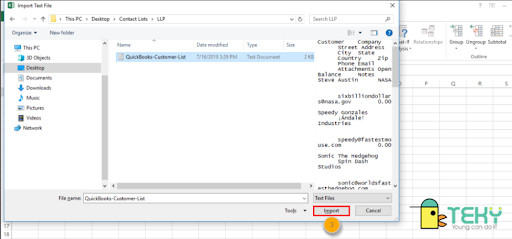 Hướng dẫn cách chuyển từ file csv sang excel đơn giản nhất
Hướng dẫn cách chuyển từ file csv sang excel đơn giản nhất - Chọn tệp và Import: Một hộp thoại sẽ hiện ra. Duyệt đến vị trí tệp TXT hoặc CSV mà bạn muốn chuyển đổi, chọn tệp đó và nhấp vào nút Import (hoặc Open).
- Chọn kiểu phân tách dữ liệu: Trong “Text Import Wizard” (Trình hướng dẫn nhập văn bản), hãy chọn tùy chọn “Delimited“. “Delimited” có nghĩa là các trường dữ liệu trong tệp TXT của bạn được phân tách bằng dấu tab hoặc tệp CSV của bạn sử dụng dấu phẩy để phân tách và nhóm dữ liệu.
- Chuyển sang bước tiếp theo: Nhấp vào nút Next.
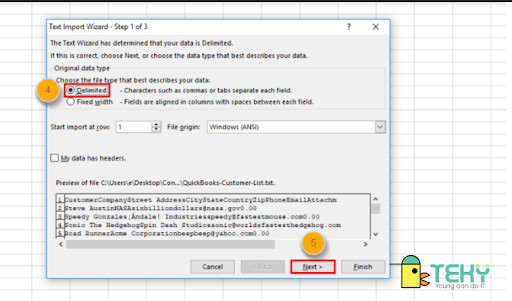 Hướng dẫn cách chuyển file csv sang excel đơn giản
Hướng dẫn cách chuyển file csv sang excel đơn giản - Chọn dấu phân cách: Chọn dấu phân cách phù hợp để nhóm dữ liệu của bạn thành các cột riêng lẻ trong phần xem trước dữ liệu.
- Thông thường, bạn sẽ chọn “Tab” khi chuyển đổi tệp TXT.
- Và chọn “Comma” (Dấu phẩy) khi chuyển đổi tệp CSV.
- Lưu ý quan trọng: Nếu bạn chọn “Space” (Dấu cách), đôi khi nó có thể chia một cột thành nhiều cột nhỏ nếu tiêu đề cột hoặc văn bản trong ô có nhiều từ. Ví dụ: cột “Tên đầu tiên” có thể bị tách thành hai cột “Tên” và “đầu tiên”. Hãy xem kỹ phần xem trước dữ liệu để đảm bảo dữ liệu của bạn được căn chỉnh chính xác với tiêu đề cột dự định.
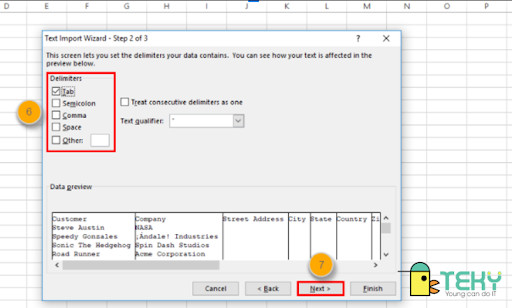 Hướng dẫn cách chọn dấu phân cách (Comma) khi chuyển đổi file CSV sang Excel
Hướng dẫn cách chọn dấu phân cách (Comma) khi chuyển đổi file CSV sang Excel
- Chuyển sang bước tiếp theo: Nhấp vào nút Next.
- Chọn định dạng dữ liệu cột: Chọn “General” cho định dạng dữ liệu cột. Excel sẽ tự động xác định kiểu dữ liệu (văn bản, số, ngày tháng). Tuy nhiên, bạn cũng có thể chọn các định dạng cụ thể hơn cho từng cột nếu cần.
- Hoàn tất quá trình: Nhấp vào nút Finish.
- Kiểm tra và chỉnh sửa: Sau khi nhập, hãy lưu ý kiểm tra lại dữ liệu trong bảng Excel. Có thể cần điều chỉnh lại một số giá trị hoặc định dạng (ví dụ: ngày tháng, số thập phân) để đảm bảo tính chính xác.
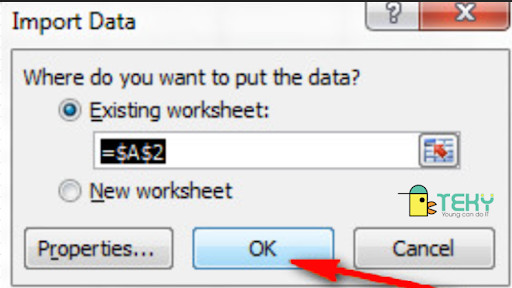 Kiểm tra và chỉnh sửa giá trị sau khi chuyển đổi file CSV sang Excel
Kiểm tra và chỉnh sửa giá trị sau khi chuyển đổi file CSV sang Excel - Xác nhận: Nhấp vào OK để kết thúc quá trình chuyển đổi và nhập dữ liệu vào trang tính Excel của bạn.
Cách Mở Trực Tiếp Tệp CSV Trong Microsoft Excel Và Lưu Ý Quan Trọng
Tệp CSV rất phổ biến và Excel có thể mở chúng trực tiếp. Tuy nhiên, việc mở trực tiếp đôi khi không đảm bảo định dạng chính xác.
Tận Dụng Trình Hướng Dẫn Nhập Văn Bản (Text Import Wizard) Để Kiểm Soát Định Dạng
Khi Excel mở một tệp .csv trực tiếp, Excel sẽ sử dụng cài đặt định dạng dữ liệu mặc định hiện tại để diễn giải cách nhập từng cột dữ liệu. Điều này có thể dẫn đến các vấn đề về định dạng không mong muốn.
- Ví dụ 1: Định dạng của một cột dữ liệu ngày tháng trong tệp .csv có thể là MDY (tháng-ngày-năm), nhưng định dạng dữ liệu mặc định của Excel lại là YMD (năm-tháng-ngày).
- Ví dụ 2: Một cột số chứa các số không ở đầu (ví dụ: mã sản phẩm “00123”) có thể bị Excel tự động loại bỏ các số 0 này khi chuyển sang định dạng số. Để giữ nguyên, bạn cần chuyển đổi cột đó thành định dạng văn bản.
Để linh hoạt hơn trong việc chuyển đổi các cột sang các định dạng dữ liệu khác nhau và tránh các lỗi trên, bạn nên buộc Excel chạy Trình hướng dẫn nhập văn bản (Text Import Wizard). Cách đơn giản nhất để làm điều này là:
- Đổi phần mở rộng tên tệp: Thay đổi phần mở rộng tên tệp từ .csv thành .txt trước khi mở.
- Mở tệp .txt đã đổi tên: Khi bạn mở tệp .txt này bằng Excel, Trình hướng dẫn nhập văn bản sẽ tự động khởi động, cho phép bạn kiểm soát định dạng của từng cột một cách chi tiết.
Lưu Tệp Excel Sang Định Dạng CSV
Ngoài việc mở và nhập, bạn cũng có thể cần lưu một bảng tính Excel hiện có sang định dạng CSV. Đây là cách thực hiện:
- Mở Excel và chọn File: Mở công cụ Excel và nhấn vào tab “File”.
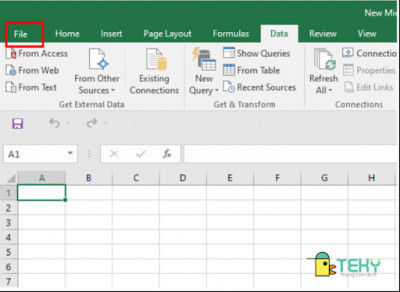 Hình ảnh minh họa thao tác chọn “File” trong Excel.
Hình ảnh minh họa thao tác chọn “File” trong Excel. - Chọn Save As: Sau đó nhấn chọn Save as (Lưu dưới dạng) -> Browse (Duyệt).
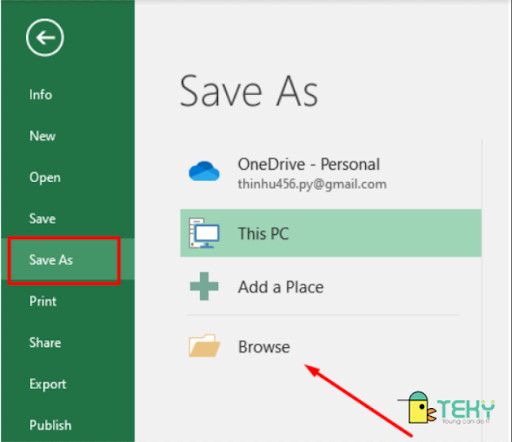 Hướng dẫn cách lưu file Excel thành CSV
Hướng dẫn cách lưu file Excel thành CSV
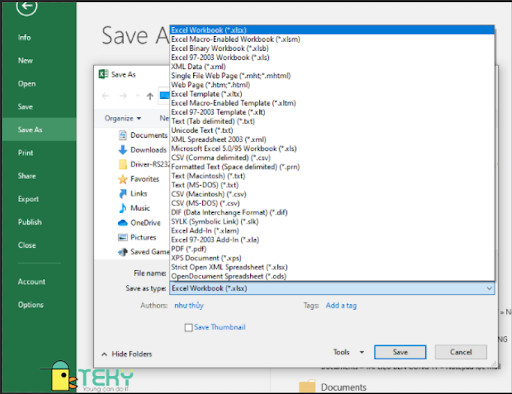 Hướng dẫn cách lưu file Excel thành CSV
Hướng dẫn cách lưu file Excel thành CSV - Chọn định dạng CSV và lưu: Hộp thoại “Save As” xuất hiện. Tại ô Save as type (Lưu dưới dạng), bạn lựa chọn một trong các định dạng CSV có đuôi .csv. Sau đó, bạn có thể đổi tên tệp nếu muốn và nhấn Save.
Các Loại Định Dạng Tệp CSV Phổ Biến Mà Bạn Nên Biết
Trong quá trình làm việc, bạn có thể gặp một số loại định dạng CSV khác nhau:
- CSV UTF-8 (Unicode Transformation Format – 8 bit) (Phân cách bằng dấu phẩy): Định dạng chuẩn quốc tế, hỗ trợ nhiều ký tự đặc biệt, bao gồm cả tiếng Việt.
- CSV (Phân cách bằng dấu phẩy): Định dạng CSV phổ biến nhất, thường mặc định.
- CSV (Macintosh): Định dạng CSV dành riêng cho hệ điều hành Mac, có thể có sự khác biệt về dấu phân cách dòng.
- CSV (MS-DOS): Định dạng CSV cũ hơn, thường gặp vấn đề với các ký tự đặc biệt và dấu tiếng Việt nếu không được mã hóa đúng cách.
Mỗi định dạng có cách sử dụng riêng biệt, nhưng cả bốn định dạng này đều được hỗ trợ bởi Microsoft Excel. Điều này rất quan trọng vì nó mang lại sự linh hoạt trong việc quản lý dữ liệu của bạn; bạn có thể dễ dàng nhập từ bất kỳ định dạng nào và xuất bản sao sang bất kỳ định dạng nào trong bốn loại CSV trên (sử dụng hộp thoại “Save As…”) để sử dụng trong các ứng dụng khác khi cần thiết.
Tuy nhiên, điều đó nói rằng, mặc dù tất cả bốn định dạng đều được hỗ trợ nguyên bản, việc chỉ mở tệp CSV thay vì nhập tệp đó vào trang tính Excel thường sẽ dẫn đến màn hình hiển thị những ký tự vô nghĩa hoặc định dạng sai lệch. Việc nhập dữ liệu vào trang tính Excel từ tệp CSV (thông qua Text Import Wizard hoặc chức năng “From Text/CSV”) sẽ bảo toàn tiện ích và khả năng truy cập của dữ liệu. Điều này giúp bạn tiết kiệm được nhiều thời gian và công sức khi cố gắng xử lý một tài liệu có định dạng không đúng.
Với thị phần lớn của Excel và sự phổ biến gần như tương đương của các tệp CSV trong môi trường văn phòng hiện đại, việc hiểu cách nhập dữ liệu từ định dạng CSV sang Excel là một kỹ năng quan trọng đối với các chuyên gia tài chính và những người cần truy cập, tạo, thu thập và quản lý dữ liệu trên các nền tảng khác nhau, trong các loại tệp khác nhau, một cách thường xuyên.
Kết Luận
Qua bài viết này, CÔNG TY TNHH MÔI TRƯỜNG HSE đã hướng dẫn chi tiết cách chuyển file CSV sang Excel một cách đơn giản và nhanh chóng nhất, cũng như cách mở và lưu tệp CSV hiệu quả. Nắm vững những kỹ năng này không chỉ giúp bạn xử lý dữ liệu dễ dàng hơn mà còn nâng cao năng suất làm việc, đảm bảo tính chính xác của thông tin trong các báo cáo và phân tích.
Hãy áp dụng ngay những kiến thức này vào công việc hàng ngày của bạn để tận dụng tối đa sức mạnh của Excel trong quản lý dữ liệu. Nếu có bất kỳ thắc mắc nào trong quá trình thực hiện, đừng ngần ngại để lại bình luận bên dưới để chúng tôi có thể hỗ trợ bạn.
Tài liệu tham khảo:
